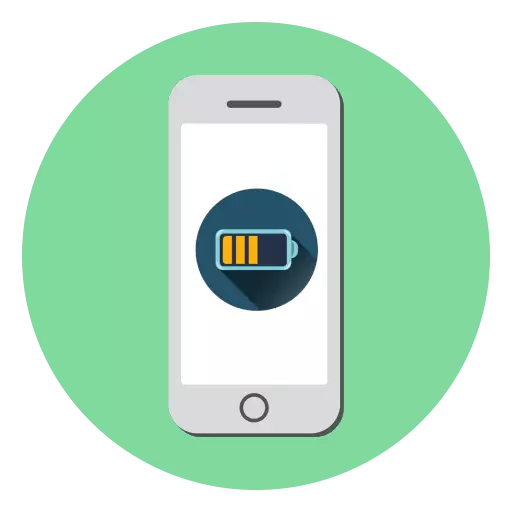
IPhone- ում ընդգրկված ժամանակակից լիթիում-իոնային մարտկոցներն ունեն սահմանափակ քանակությամբ լիցքավորման ցիկլեր: Այս առումով, որոշակի ժամանակահատվածից հետո (կախված է նրանից, թե որքան հաճախ եք գանձել հեռախոսը), մարտկոցը սկսում է կորցնել իր բեռնարկղը: Հասկանալու համար, երբ ցանկանում եք մարտկոցը փոխարինել iPhone- ում, պարբերաբար ստուգեք մաշվածության մակարդակը:
Մարտկոցի ստուգում IPhone
Այնպես որ, սմարթֆոնի մարտկոցը ավելի երկար է սպասարկվում, անհրաժեշտ է կատարել պարզ առաջարկություններ, որոնք զգալիորեն կնվազեն մաշկը եւ երկարաձգել ծառայության կյանքը: Եվ պարզելու համար, թե որքան ռացիոնալ օգտագործեք հին մարտկոցը iPhone- ում, երկու եղանակով, iPhone- ի ստանդարտ գործիքներ կամ համակարգչային ծրագիր օգտագործելը:Կարդացեք ավելին. Ինչպես ճիշտ լիցքավորել iPhone- ը
Մեթոդ 1. Ստանդարտ iPhone գործիքներ
IOS 12-ում թեստային փուլում հայտնվեց նոր առանձնահատկություն, որը թույլ է տալիս դիտել մարտկոցի ներկայիս կարգավիճակը:
- Բաց պարամետրեր: Նոր պատուհանում ընտրեք «մարտկոց» բաժինը:
- Գնացեք «մարտկոցի կարգավիճակ»:
- Ընտրացանկում, որը բացվում է, կտեսնեք «Առավելագույն հզորությունը», որը ցույց է տալիս հեռախոսի մարտկոցի վիճակը: Եթե 100% ցուցանիշ եք տեսնում, մարտկոցը ունի առավելագույն կոնտեյներ: Ժամանակի ընթացքում այս ցուցանիշը կնվազի: Օրինակ, մեր օրինակով դա 81% է. Սա նշանակում է, որ ժամանակի ընթացքում բեռնարկղը նվազել է 19% -ով, հետեւաբար, սարքը պետք է որոշ չափով գանձվի: Եթե այս ցուցիչը իջնում է մինչեւ 60% եւ ներքեւում, հեռախոսի մարտկոցը խստորեն առաջարկվում է փոխարինել:
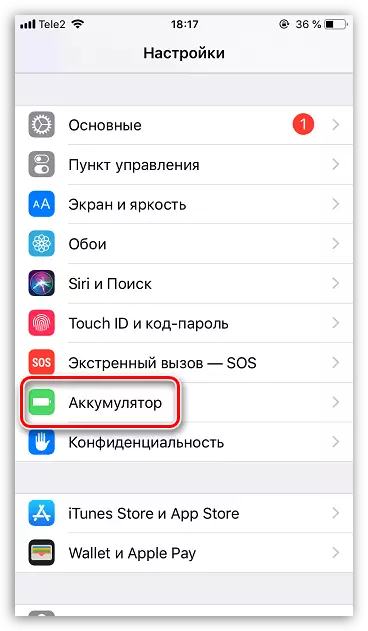
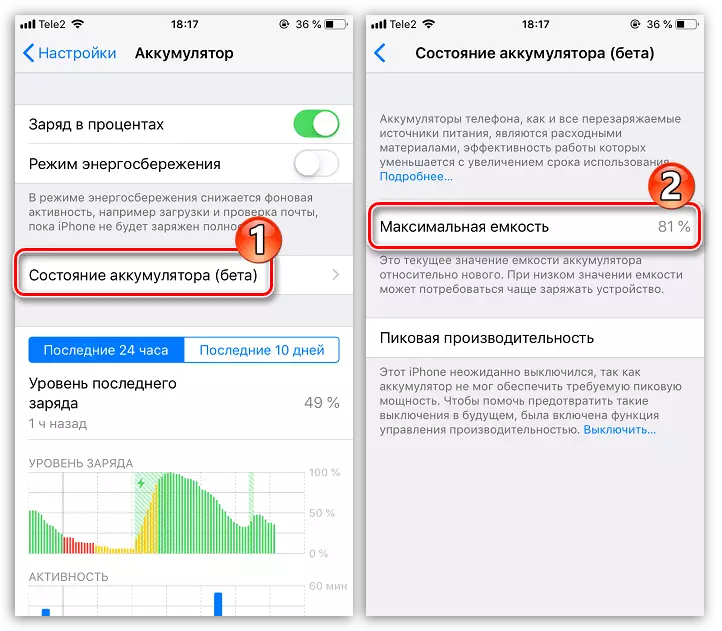
Մեթոդ 2. iBackupbot
IBackupBot ծրագիրը iTunes- ի համար հատուկ լրացում է, ինչը թույլ է տալիս կառավարել iPhone ֆայլերը: Այս գործիքի լրացուցիչ հատկություններից պետք է նշեք iPhone մարտկոցի կարգավիճակի տեսքը:
Խնդրում ենք նկատի ունենալ, որ IBackupBot ծրագիրը պետք է տեղադրվի համակարգչում:
Ներբեռնեք iBackupbot
- Տեղադրեք IBackupbot ծրագիրը մշակողի պաշտոնական կայքից եւ տեղադրեք ձեր համակարգչում:
- Միացրեք iPhone- ը համակարգչին `օգտագործելով USB մալուխ, ապա գործարկեք iBackupbot- ը: Պատուհանի ձախ մասում կցուցադրվի սմարթֆոնի ընտրացանկը, որում պետք է ընտրվի «iPhone» կետը: Հեռախոսի վերաբերյալ տեղեկատվության ճիշտ պատուհանը կհայտնվի: Մարտկոցի կարգավիճակի տվյալները ստանալու համար կտտացրեք «Լրացուցիչ տեղեկություններ» կոճակը:
- Էկրանի վրա կհայտնվի նոր պատուհան, որի գագաթին մեզ հետաքրքրում է մարտկոցի բլոկը: Ահա հետեւյալ ցուցանիշները.
- Cyclecount. Այս ցուցանիշը նշանակում է սմարթֆոնի լիցքավորման ամբողջական ցիկլերի քանակը.
- Դիզայնը: Մարտկոցի սկզբնական հզորությունը.
- Լիչարգականություն: Մարտկոցի իրական կարողությունը հաշվի առնելով դրա մաշվածությունը:
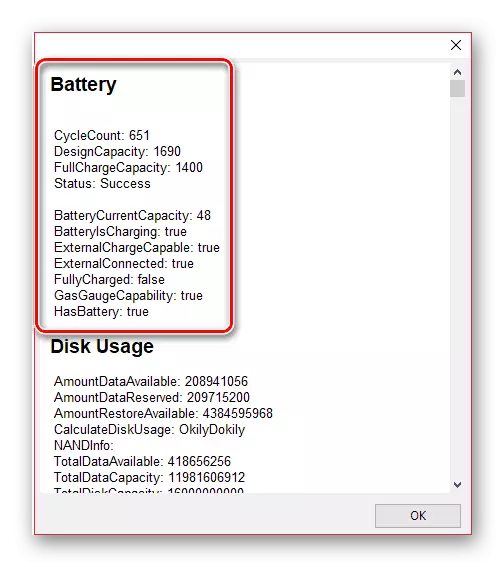
Այսպիսով, եթե ցուցանիշները «դիզայնը» եւ «FullChacapacace» - ը մոտ են արժեքով, սմարթֆոնի մարտկոցը նորմալ է: Բայց եթե այդ թվերը շատ տարբերվեն, արժե մտածել մարտկոցը նորի համար փոխարինելու մասին:
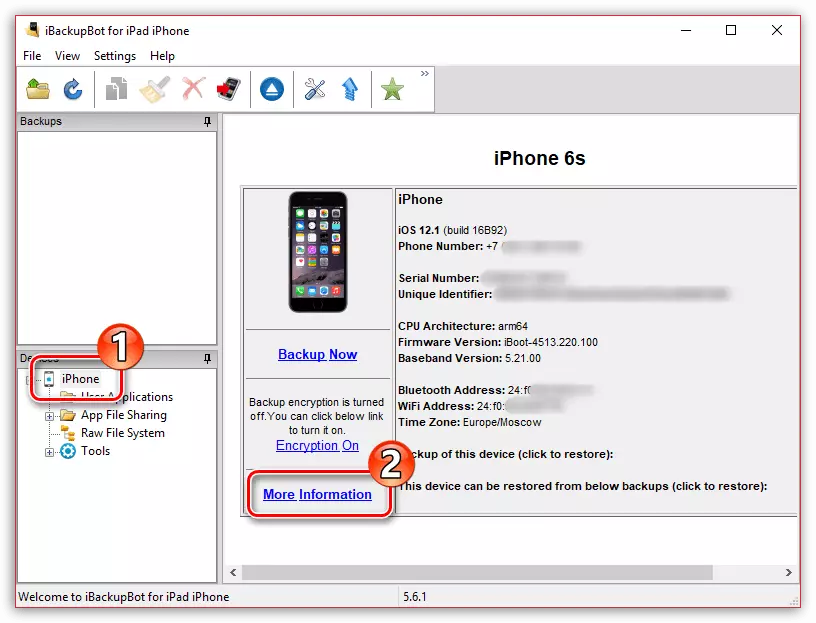
Հոդվածի երկու մեթոդներից որեւէ մեկը ձեզ կտա համապարփակ տեղեկատվություն ձեր մարտկոցի կարգավիճակի մասին:
